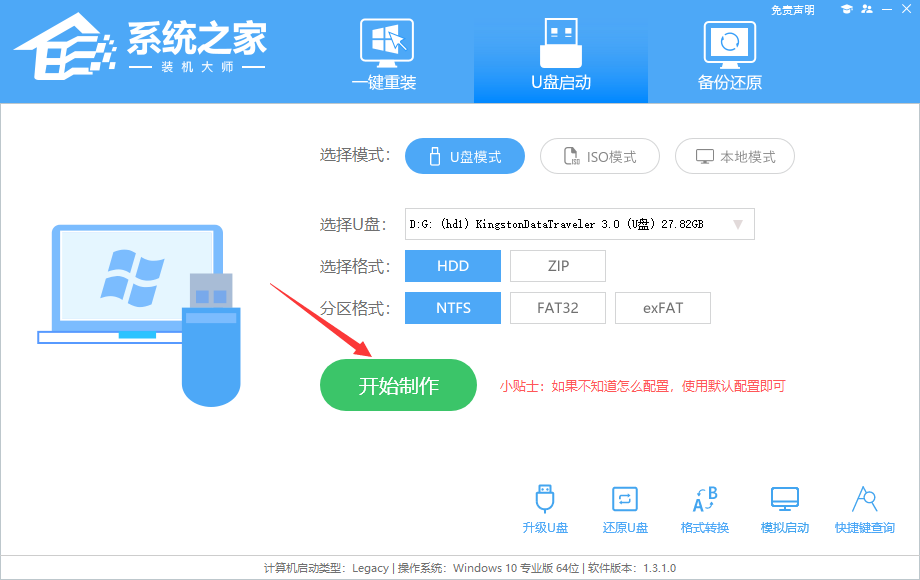U盘做启动盘后容量变小怎么回事?
人们常用的重装方法就是U盘重装,需要将U盘制作成启动盘才能继续接下来的重装流程。但是用户发现自己将U盘做成启动盘之后容量变小了,这是怎么回事?下面我们就来看看这个问题。
工具/原料:
1、操作系统:win10
2、品牌/型号:U盘
准备工作:
将U盘的数据备份。
U盘格式化后容量变小的具体解决方法:
1、插入U盘,按WIN+R键打开运行窗口,输入diskpart 点击确定,如图。

2、进入到磁盘管理命令模式,如图。
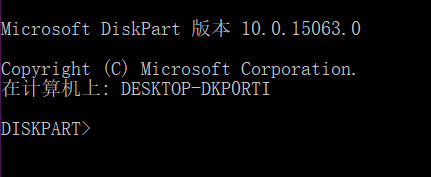
3、输入list disk(注意空格),然后按回车键,然后就可以看到电脑上的包括U盘在内的所有硬盘设备,这里显示的就是U盘的真实容量了,如图。
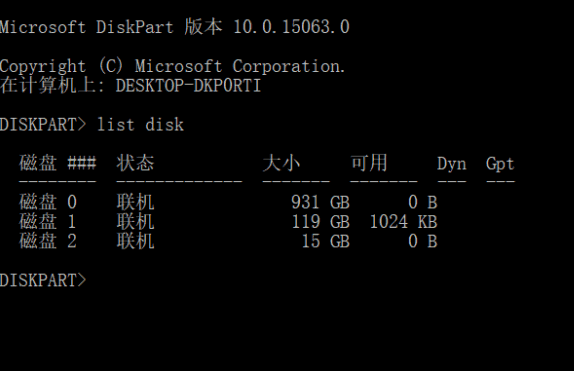
4、首选选中U盘,用命令选中它,这里的例子是“磁盘 2”是U盘,输入命令“select disk 2(注意空格)”回车,看提示“磁盘 2 现在是所选磁盘”就代表着成功选中了,如图。
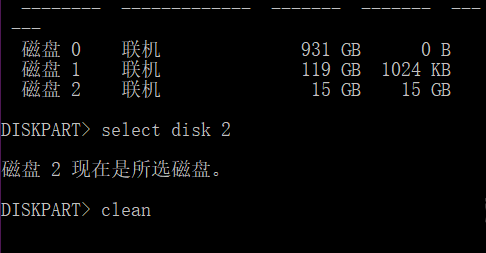
5、输入命令“clean”清除磁盘,也就是清除U盘。
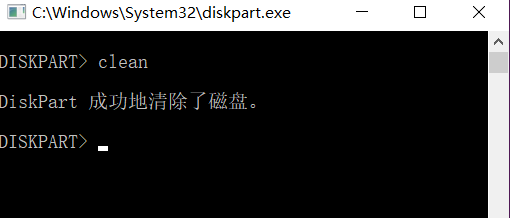
6、这时U盘就已经被清除了,此电脑里面也看不到U盘盘符,这个时候打开磁盘管理(右键此电脑-管理-磁盘管理),在磁盘管理中,找到U盘,这时候应该变成“未分配”模式,右键未分配的空间点击新建简单卷,下面的步骤按照提示操作就可以了,一般一直点下一步确定即可。
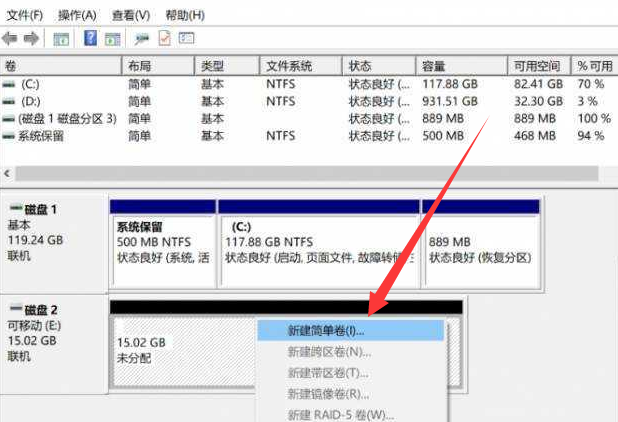
上面的步骤完成后你就会发现你的U盘空间已经恢复到正常的容量大小了。